创建组合图:Excel图表学习记第2课
2018-06-21 02:24:47来源:未知 阅读 ()

你还在为你的Excel图表太普通而苦恼吗?你还觉得Excel表格只能显示单一的图表类型,无法突出显示某一系列的信息吗?赶紧进来看看吧,汪琪老师教大家创建组合图表,解决你的疑问和烦恼!
更多《Excel图表学习记》教程请点击

上图就是老师制作的组合图,得到这种图表的方法并不单一,汪琪老师会在下面给大家详细讲解。

方法一
1、将光标定位到表格区域内,切换到“插入”选项卡,在“图表”组中选择“柱形图”下的“更多柱形图”。

2、在打开的窗口中选择组合类型的图表,然后单击“自定义组合”按钮,并在下方为每个系列选择一种适合它的图表类型。

方法二
1、将光标定位到表格区域内,然后选择大多数系列会使用的图表类型插入。
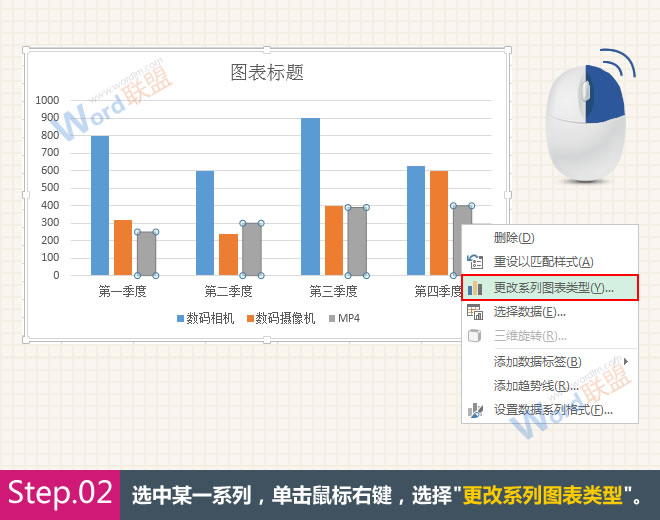
2、选中某一系列,单击鼠标右键,在弹出的菜单中选择“更改系列图表类型”。

3、在弹出的对话框中,为各个系列设置其合适的图表类型。

以上两种方法会得到相同的图表,效果如上。
查看:《Excel图表学习记》教程列表
标签:
版权申明:本站文章部分自网络,如有侵权,请联系:west999com@outlook.com
特别注意:本站所有转载文章言论不代表本站观点,本站所提供的摄影照片,插画,设计作品,如需使用,请与原作者联系,版权归原作者所有
- 30+个员工工资表Excel表格模板免费下载 2020-05-03
- Excel记录单在哪里,如何用?只有老司机才知道的一项强大功能 2020-04-26
- Excel制作精美日程安排表,带动态进度条图表! 2020-04-12
- 1分钟不到就能合并100多个Excel工作表,Power Query使用教程 2020-04-08
- Excel一键完成工作任务,这几个技巧不能错过! 2020-04-05
IDC资讯: 主机资讯 注册资讯 托管资讯 vps资讯 网站建设
网站运营: 建站经验 策划盈利 搜索优化 网站推广 免费资源
网络编程: Asp.Net编程 Asp编程 Php编程 Xml编程 Access Mssql Mysql 其它
服务器技术: Web服务器 Ftp服务器 Mail服务器 Dns服务器 安全防护
软件技巧: 其它软件 Word Excel Powerpoint Ghost Vista QQ空间 QQ FlashGet 迅雷
网页制作: FrontPages Dreamweaver Javascript css photoshop fireworks Flash
